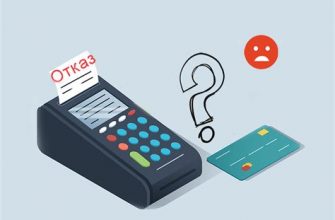Ноутбук – неотъемлемая часть современной жизни. Мы используем его для работы, учебы, развлечений. Но что делать, если ноутбук не включается? Это может стать настоящей проблемой, ограничивая нашу продуктивность и доступ к информации. В этой статье мы рассмотрим возможные причины неполадки и предложим способы ее решения.
Первым шагом в решении проблемы с ноутбуком, который не включается, является проверка подключения к электропитанию. Убедитесь, что ноутбук правильно подключен к розетке и зарядное устройство работает. Попробуйте использовать другую розетку или зарядное устройство. Если проблема не исчезает, переходите к следующему шагу.
Другой возможной причиной неполадки может быть неисправность аккумулятора. Если ваш ноутбук имеет съемный аккумулятор, попробуйте его снять и заново установить. В случае, если аккумулятор встроенный, попробуйте выполнить сброс системы питания. Для этого отключите зарядное устройство, уберите аккумулятор и удерживайте кнопку включения ноутбука в нажатом положении в течение 30 секунд. Затем установите аккумулятор обратно и подключите зарядное устройство. Если ноутбук по-прежнему не включается, перейдите к следующему методу.
Почему ноутбук не включается: основные причины и решения проблемы

Одной из основных причин проблемы может быть недостаток заряда аккумулятора. Если ноутбук не включается даже после подключения к сети питания, возможно, аккумулятор полностью разрядился. Попробуйте перезарядить аккумулятор, подключив ноутбук к сети питания и оставив его в таком состоянии на некоторое время.
Если аккумулятор не является причиной проблемы, существуют и другие возможные причины. Один из вариантов - неисправность блока питания. Проверьте, правильно ли подключен блок питания к ноутбуку и сети питания. Если возможно, попробуйте использовать другой блок питания, чтобы убедиться, что проблема не связана с ним.
Другой потенциальной причиной отсутствия включения ноутбука является неисправность кнопки питания. Проверьте, правильно ли нажата кнопка, и убедитесь, что она не повреждена. Попробуйте также удерживать кнопку питания в течение нескольких секунд, чтобы убедиться, что ноутбук не просто находится в режиме ожидания.
Если ни одно из вышеперечисленных решений не помогло, возможно, причина проблемы связана с аппаратными неисправностями. В этом случае рекомендуется обратиться к специалистам, чтобы точно определить причину поломки и решить проблему.
Не включающийся ноутбук может стать серьезной проблемой, но часто решить ее можно собственными силами. Проверьте аккумулятор, блок питания и кнопку питания, прежде чем обратиться к специалистам. Может оказаться, что проблема легко решается, и вы снова сможете пользоваться своим ноутбуком.
Порча подключения электричества

Не менее вероятной причиной невключения ноутбука может быть порча подключения электричества. Это может произойти по нескольким причинам:
1. Проблема с розеткой: | Неисправность розетки может привести к тому, что ноутбук не получает необходимое питание. Проверьте розетку, подключив другое устройство, чтобы убедиться, что она работает. Если розетка неисправна, попробуйте подключить ноутбук в другую рабочую розетку. |
2. Повреждение кабеля питания: | Если кабель питания поврежден, то ноутбук может не получать электричество. Проверьте кабель на наличие видимых повреждений, таких как трещины в изоляции или перегибы. Если кабель поврежден, замените его на новый. |
3. Проблема с адаптером питания: | Адаптер питания, который подключается к ноутбуку, может быть неисправен. Проверьте, горит ли индикатор питания на адаптере при его подключении к розетке. Если индикатор не горит, попробуйте заменить адаптер на новый. |
Если после проверки розетки, кабеля и адаптера питания ноутбук по-прежнему не включается, возможно, проблема внутри самого ноутбука. В этом случае рекомендуется обратиться к квалифицированному специалисту для диагностики и ремонта.
Выход из строя аккумуляторной батареи

Для проверки состояния аккумуляторной батареи, рекомендуется выполнить следующие шаги:
- Отключите ноутбук от источника питания и закройте крышку.
- Обратите внимание на индикатор состояния аккумулятора на корпусе ноутбука. Если индикатор не светится или мигает красным цветом, это может указывать на проблемы с батареей.
- Подключите ноутбук к источнику питания и попробуйте включить его. Если устройство включается без проблем, скорее всего, причина неисправности кроется именно в аккумуляторной батарее.
Если у вас возникла проблема с аккумуляторной батареей, можно попробовать следующие способы решения:
- Проверьте, правильно ли установлена аккумуляторная батарея в слот ноутбука. Возможно, она не полностью зафиксирована и требует дополнительной обработки.
- Вытащите аккумуляторную батарею из слота и протрите контакты сухой тряпкой или ватным тампоном, чтобы удалить возможные загрязнения или окислы.
- Попробуйте заменить аккумуляторную батарею на новую. Если у вас есть возможность попросить у знакомых или родственников аналогичную батарею, это поможет определить, в чем именно заключается неисправность.
Если ни один из предложенных выше способов не помогает, возможно, вам понадобится обратиться к специалисту для дополнительной диагностики и ремонта ноутбука.
Неисправная система питания
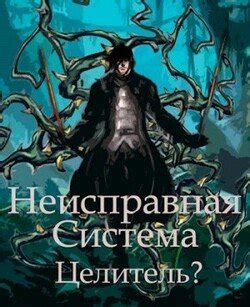
Если ваш ноутбук не включается, одной из возможных причин может быть неисправность в системе питания. В таком случае следует проверить следующие моменты:
1. Проверьте зарядку
Убедитесь, что зарядное устройство надежно подключено к розетке и ноутбуку. Проверьте состояние кабеля и разъемов на наличие повреждений. Попробуйте использовать другую зарядку для проверки.
2. Проверьте аккумулятор
Если ноутбук не работает от зарядки, возможно, проблема в аккумуляторе. Подключите зарядное устройство и попробуйте включить ноутбук без аккумулятора. Если он включается, значит, причина в неисправности аккумулятора.
3. Проверьте блок питания
Если на ноутбуке не загорается индикатор питания, причина может быть в неисправности блока питания. Проверьте его на наличие повреждений, включая провода и разъемы. Если блок питания вышел из строя, замените его на новый.
4. Проверьте материнскую плату
Если проверка зарядки, аккумулятора и блока питания не выявила проблем, возможно, причина неисправности в системе питания ноутбука заключается в материнской плате. В этом случае, рекомендуется обратиться к специалисту для диагностики и ремонта.
Поломка материнской платы

Существует несколько возможных причин поломки материнской платы:
- Перегрев. Недостаточное охлаждение компонентов может привести к перегреву материнской платы и ее повреждению.
- Попадание влаги. Если на материнскую плату попало влага, это может привести к коррозии и поломке.
- Электростатический разряд. При неправильном обращении с компонентами ноутбука может произойти электростатический разряд, который повредит материнскую плату.
- Механическое повреждение. Удары, падение или другие механические воздействия могут повредить материнскую плату.
Если вы подозреваете, что причина неполадки в неработающей материнской плате, рекомендуется обратиться к специалисту для диагностики и ремонта. Чаще всего поломка материнской платы требует замены компонента, поскольку ремонт на уровне микросхем и плат массивного монтажа может быть сложным и дорогостоящим.
Проблемы с жестким диском

Если ваш ноутбук не включается, это может быть связано с неработоспособностью жесткого диска. Основными причинами проблем с жестким диском могут быть:
1. Физические повреждения. Жесткий диск может быть поврежден из-за ударов, падений или нестабильного питания. Такие повреждения могут привести к невозможности загрузки операционной системы и, как следствие, к невозможности включения ноутбука.
2. Поврежденная файловая система. Если файлы на жестком диске стали неправильно организованы или повреждены, это может привести к тому, что операционная система не сможет правильно загрузиться. В результате ноутбук не будет запускаться.
3. Загрязнение или перегрев. Участки магнитного диска жесткого диска могут быть загрязнены пылью или другими загрязнителями, что может вызвать проблемы с его работой. Кроме того, если недостаточно охлаждение, жесткий диск может перегреваться и приводить к сбоям.
Если у вас возникла проблема с жестким диском и ноутбук не включается, есть несколько способов решения:
1. Проверьте физическое состояние. Осмотрите жесткий диск на наличие видимых повреждений, таких как царапины, трещины или отсутствующие крышки. Если жесткий диск получил физические повреждения, возможно, потребуется замена компонента.
2. Проверьте файловую систему. Загрузите компьютер из носителя с операционной системой, например, установочного диска или USB-накопителя, и воспользуйтесь инструментами для проверки и восстановления файловой системы. Это может помочь исправить поврежденные файлы и включить ноутбук.
3. Очистите жесткий диск и обеспечьте его охлаждение. Попробуйте удалить пыль и другие загрязнители с поверхности жесткого диска. Убедитесь, что на ноутбуке не перегревается, и вы можете использовать дополнительные охлаждающие устройства, если это необходимо.
Если вы не уверены в своих навыках или проблема остается нерешенной, лучше обратиться к профессионалам для помощи и диагностики причины поломки жесткого диска.
Неправильная работа операционной системы

Если ваш ноутбук не включается, для проблемы может быть ответственна неправильная работа операционной системы. Вот несколько возможных причин и способы решения:
- Ошибка в работе драйверов: обновите драйверы, переустановите или восстановите систему с помощью встроенных инструментов, таких как Диспетчер устройств или Установка программного обеспечения.
- Сбой в работе операционной системы: попробуйте перезагрузить компьютер в безопасном режиме, выполнить восстановление системы до предыдущей точки восстановления или переустановить операционную систему с использованием загрузочного носителя.
- Проблемы с жестким диском: проверьте жесткий диск на наличие ошибок с помощью утилиты проверки диска, исправьте обнаруженные проблемы или замените жесткий диск, если требуется.
- Проблемы с оперативной памятью: проведите диагностику оперативной памяти с помощью специального программного обеспечения, замените неисправные модули оперативной памяти.
Если проблемы с операционной системой не устранены после выполнения указанных действий, рекомендуется обратиться к специалисту или обратиться в авторизованный сервисный центр для дальнейшей диагностики и ремонта ноутбука.